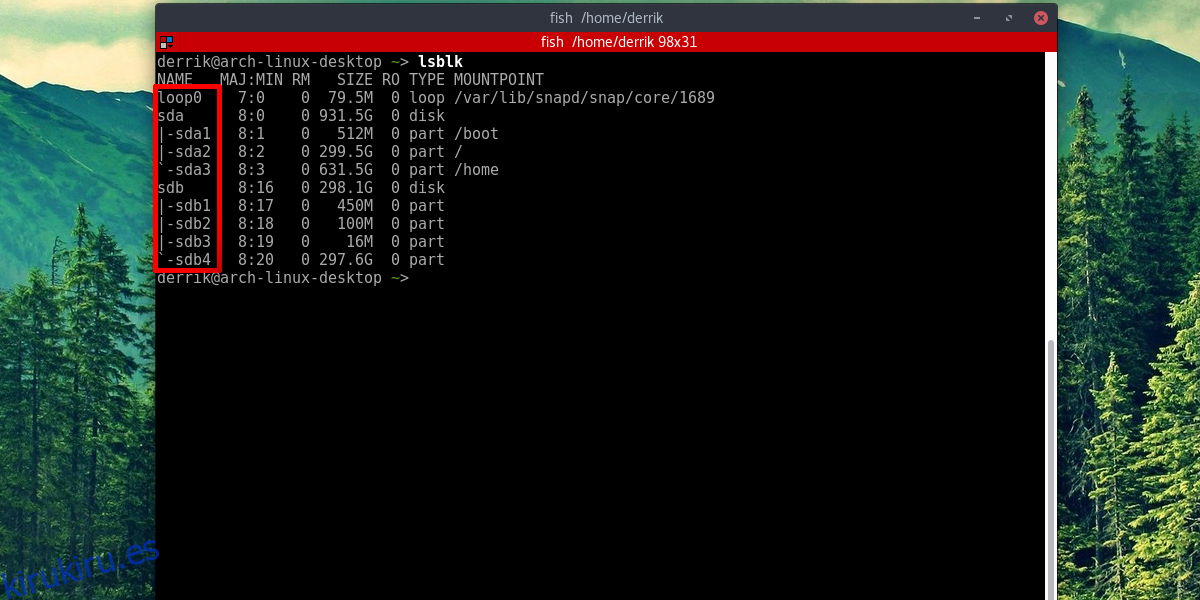¿Alguna vez ha querido que los discos duros externos conectados a su PC con Linux aparezcan en carpetas dedicadas? ¿Qué tal simplemente entender cómo acceder a los discos duros en Linux en general? Cada disco duro, disco USB tiene una etiqueta en Linux. Antes de que se pueda acceder a cualquier disco duro, debemos averiguar la etiqueta del dispositivo. Esto es fácil, pero muy importante. Esto se debe a que los discos duros externos en Linux (a diferencia de Windows y Mac) no se inician automáticamente para que los usuarios puedan acceder a los archivos. Para averiguar la etiqueta de un disco duro externo, abra una terminal y use el siguiente comando.
lsblk
El comando lsblk (listar dispositivos de bloque) muestra todas las unidades conectadas. Cuando finalice el comando list block, todas las unidades conectadas aparecerán en esta lista. Si hay algún disco duro en uso, será fácil de ver. Esto se debe a que el comando siempre muestra qué directorios están usando las particiones del disco duro.
Por ejemplo: Linux casi siempre está instalado en / dev / sda y está montado en / (ya veces también en / boot y / home). La segunda unidad de esta lista en la captura de pantalla es / dev / sdb y no está montada en nada.

Es importante tener en cuenta que todo el disco duro está etiquetado como / dev / sdb. Esta etiqueta siempre pertenece a la segunda unidad. Después de eso, cada disco duro conectado será otra letra del alfabeto. También tenga en cuenta que en la captura de pantalla, hay / dev / sdb1, / dev / sdb2, / dev / sdb3 y / dev / sdb4. Estos le permiten al usuario saber que hay 4 particiones en el disco duro SDB. Los tamaños de cada partición también están en esta lista.
En este tutorial, montaremos la partición / dev / sdb4. El tuyo puede diferir.
Tabla de contenido
Uso del administrador de archivos para montar
Hay algunas formas de montar discos duros externos en Linux. Con mucho, la forma más fácil y rápida de obtener acceso a un disco duro adjunto que no está siendo utilizado por Linux es utilizar el administrador de archivos de Linux.
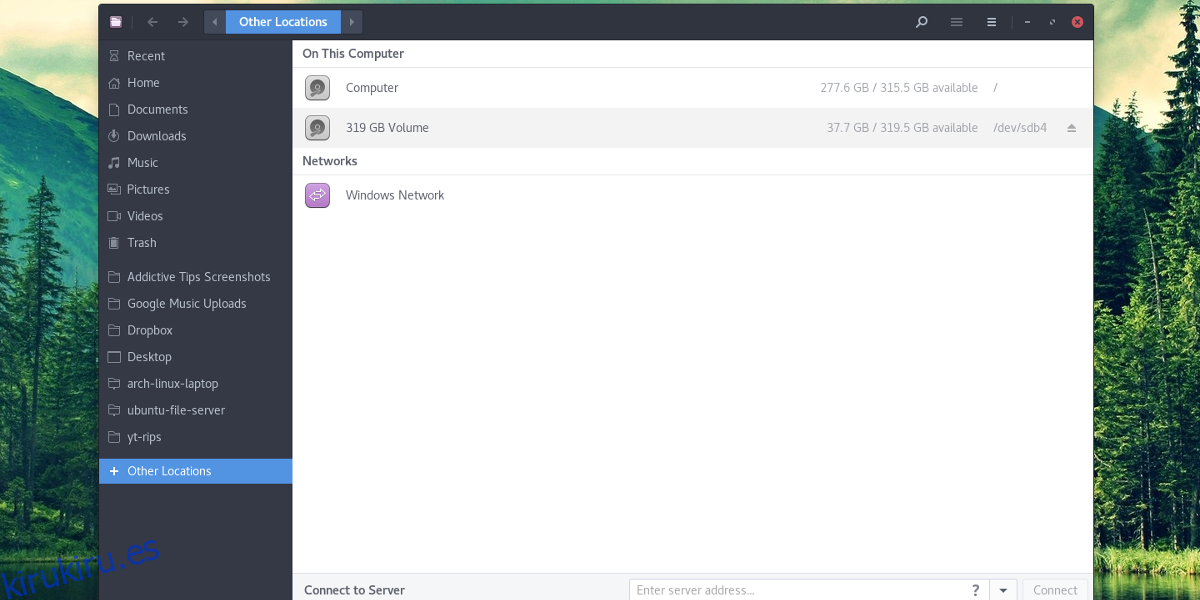
Primero, abra el administrador de archivos instalado en su PC con Linux. ¿No estás seguro de qué es un administrador de archivos? Es el programa en Linux que usa para acceder a archivos y carpetas. Haga clic en «otras ubicaciones», si su administrador de archivos de Linux tiene una opción para hacer esto. Si todos los discos duros aparecen en el panel lateral, haga clic en el disco duro desde aquí.
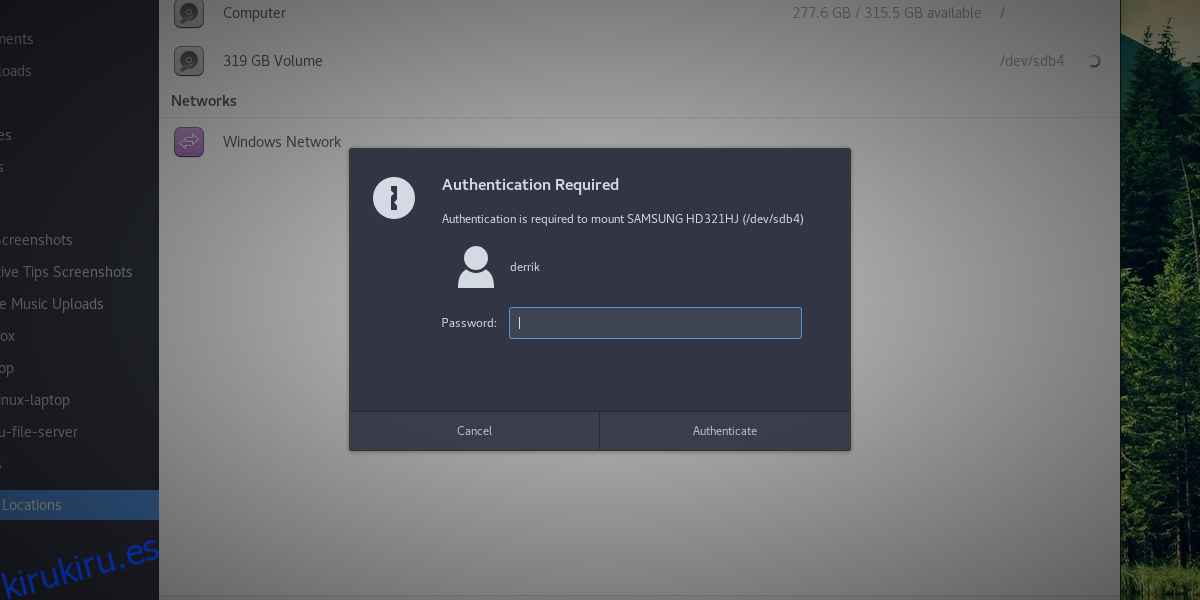
Después de hacer clic en el disco duro para cargarlo en el sistema, se le pedirá al usuario que ingrese una contraseña. Ingrese la contraseña adjunta a su nombre de usuario. Una vez ingresado, el disco duro se monta en el sistema. Con el administrador de archivos, haga clic en la unidad para ver los archivos. Desmontar haciendo clic en el icono de expulsión, o haciendo clic derecho en él y luego haciendo clic en «desmontar».
Nota: hay muchos administradores de archivos para Linux y todos tienen pequeñas diferencias. Sin embargo, aunque se ven diferentes, el concepto básico de este tutorial es el mismo.
Montaje temporal
Es posible montar cualquier disco duro de forma temporal, en cualquier carpeta. Para comenzar, cree la carpeta de montaje en el directorio de inicio. Si decide crear una carpeta con un nombre diferente al del ejemplo, asegúrese de recordar para qué es la carpeta, ya que estará vacía cuando el disco duro no esté montado.
mkdir -p ~/secondary-hard-drive
Con la carpeta creada, monte el disco duro. En este ejemplo, se usa / dev / sdb4. El tuyo puede diferir. Asegúrese de cambiar el comando para que se ajuste a sus necesidades.
sudo mount /dev/sdb4 ~/secondary-hard-drive/
La partición del disco duro (/ dev / sdb4) está configurada en la carpeta correcta. Cuando Linux se reinicia, se desconectará.
Montaje permanente
El montaje permanente de un disco duro secundario requiere modificar la pestaña del sistema de archivos. La pestaña del sistema de archivos le permite a Linux saber dónde debe ir cada partición del disco duro. Para que los discos duros secundarios se puedan montar permanentemente en el arranque, haga lo siguiente:
Primero, cree la carpeta donde se cargará el disco duro. Esta carpeta será el hogar de este disco duro, así que NO la elimine. Si lo hace, Linux no podrá arrancar y todo se estropeará.
mkdir -p ~/secondary-hard-drive
La carpeta del disco duro secundario está presente en / home / username. Ahora dígale a Linux que lo monte de forma permanente.
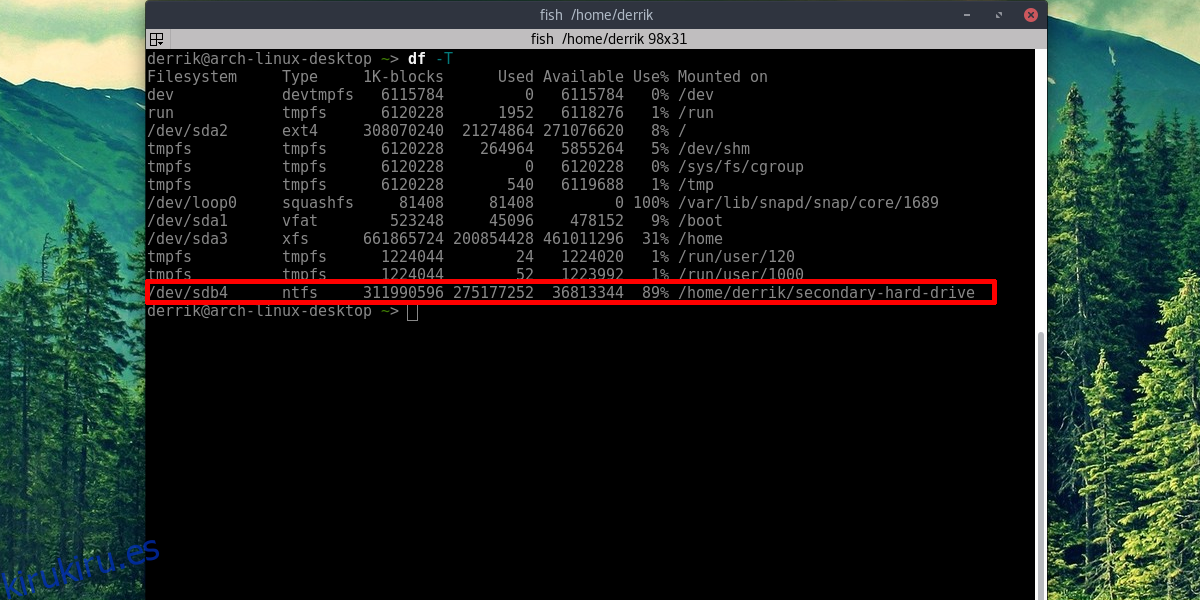
Nota: agregar el disco duro a la pestaña del sistema de archivos NO FUNCIONARÁ si no especifica el tipo de sistema de archivos correcto. Aprenda el tipo de sistema de archivos correcto averiguando primero la etiqueta de la unidad con lsblk y luego usando df -T para averiguar el tipo de sistema de archivos. Cada unidad en df -T tendrá la etiqueta de la unidad junto a ella.
Editando Fstab
Primero, obtenga un caparazón de raíz.
sudo -s
Luego, agregue un comentario. Esto es importante ya que hay muchas cosas existentes en la pestaña del sistema de archivos, y esto ayudará a diferenciar la entrada de las demás.
echo "# Secondary Hard Drive" >> /etc/fstab
Por último, agregue el disco duro a la lista de montaje. Tome nota de este comando y edite la parte que dice nombre de usuario, para que tenga su nombre de usuario en su lugar. También edite la parte en el comando con NTFS si la partición usa un sistema de archivos diferente, y cambie / dev / sdb4 a la partición que le gustaría montar.
echo "/dev/sdb4 /home/username/secondary-hard-drive ntfs defaults,noatime 0 2" >> /etc/fstab
Repita esto para tantos discos duros como desee.
Conclusión
Acceder a los discos duros en Linux puede ser bastante confuso, especialmente si es un usuario nuevo. Esto se debe a que ninguna distribución de Linux realmente se toma el tiempo para explicar cómo funcionan los discos duros. Afortunadamente, agregar discos duros adicionales es un proceso fácil, una vez que sigue esta guía.